
1. Open file
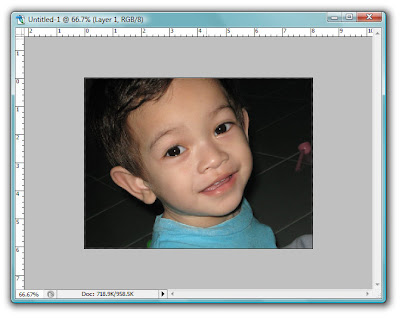
2. Resize canvas Image>Canvas Size atau Alt+Ctrl+C
Ini adalah untuk melebihkan ruang kerja (untuk rotate nanti)
Width: 150 percent
Height: 150 percent
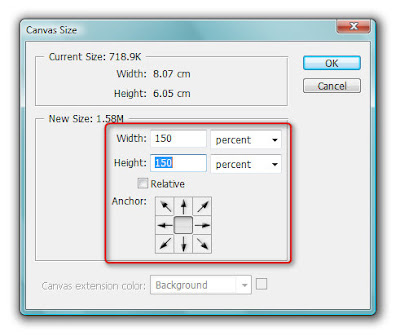
3. Add Stroke
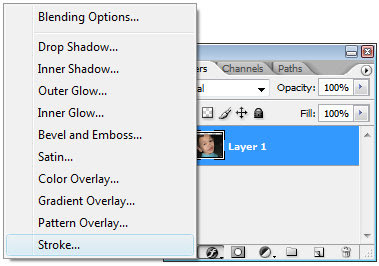
4. Setting for Stroke
Size: 15px (Boleh adjust ikut kesesuaian dan saiz gambar)
Position: Inside
Color: Putih (pilih putih kekuningan atau kebiruan jika hendak menggunakan latar putih)
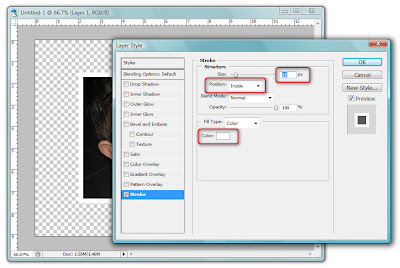
5. Rotate gambar Ctrl+T atau Edit>Free Transform
Letak mouse pada kotak kecik di mana-mana penjuru gambar, dan drag mouse untuk putarkan

6. Tambah paper edge effect
Selepas rotate gambar click ikon berikut (dalam toolbar di bawah menu utama)

7. Drag mana-mana bahagian gambar untuk memberi kesan seperti kertas sebenar sehingga seperi berikut.
(Boleh try n error.. kalo salah, dan nak kembali ke asal, tekan Esc sahaja)
Setelah berpuas hati, tekan Enter.
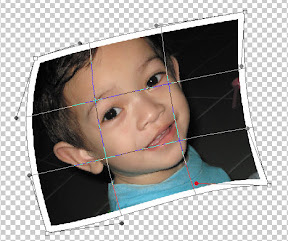
8. Add Layer dan pastikan susunan layer seperti berikut
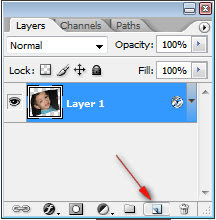
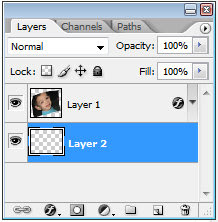
9. Tambah Shading
Gunakan Magic Wand Tool:
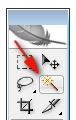
Pilih Layer bergambar
Click pada ruang kosong dalam gambar
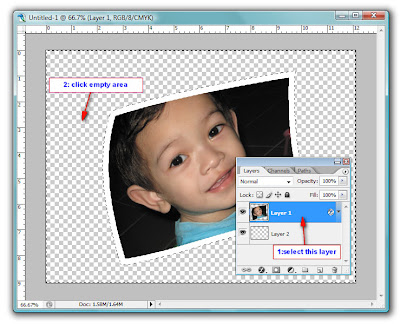
Inverse selection dengan Ctrl+Shift+I atau melalui menu Select>Inverse
Pilih layer kedua yang baru ditambah tadi.
Gunakan Paint Bucket Tool dan pilih warna hitam.
Click pada bahagian yang telah dipilih untuk mewarnakannya.
Hasilnya seperti berikut:
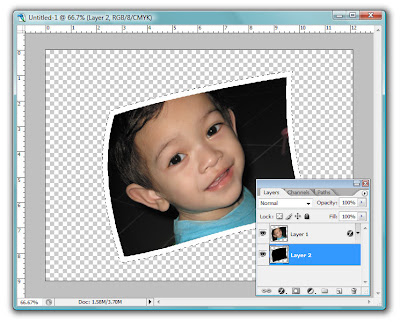
10. Ulang langkah 6 dan 7 untuk shading pula. Bayang-bayang tidak perlu diputarkan terlebih dahulu, teruskan dengan kesan kertas.
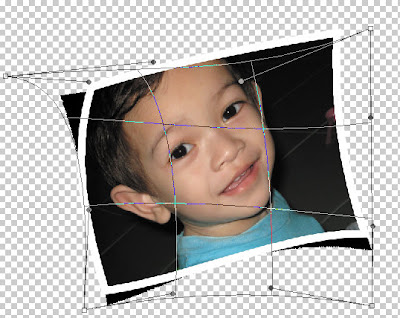
11. Langkah terakhir untuk kesan bayang, pilih menu Filter>Blur>Gaussian Blur
Radius : 10px
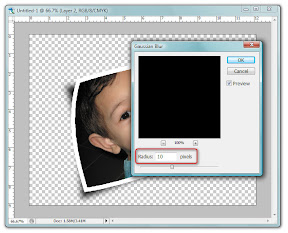
12. Trim lebihan canvas Image>Trim
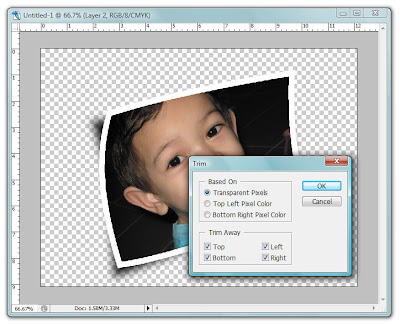
Untuk save, File>Save for Web
Dan siap!!
No comments:
Post a Comment